チケット管理プロジェクトを作成したい
EnkinGTでは一般的なプロジェクトで便利に利用するため、チケット管理タイプのプロジェクトをご用意しています。
チケット管理プロジェクトには、以下の特徴があります。
[チケット管理プロジェクトの特徴]
・機能名を変更できる
「課題一覧」、「課題」と表示される名前を、プロジェクト毎に自由に変更することが可能です。
・システムフィールドを非表示にできる
概要、ステータス、担当者といった必須フィールドを非表示に設定できます。
・システムフィールドの名前を変更できる
サマリーや担当者といったフィールド名を変更することが可能です。
・マイルストーンが非表示になります
以下、チケット管理プロジェクトの作成方法をご説明します。
Step1
管理者権限を持つユーザでログインし、プロジェクトメニューをクリックします。
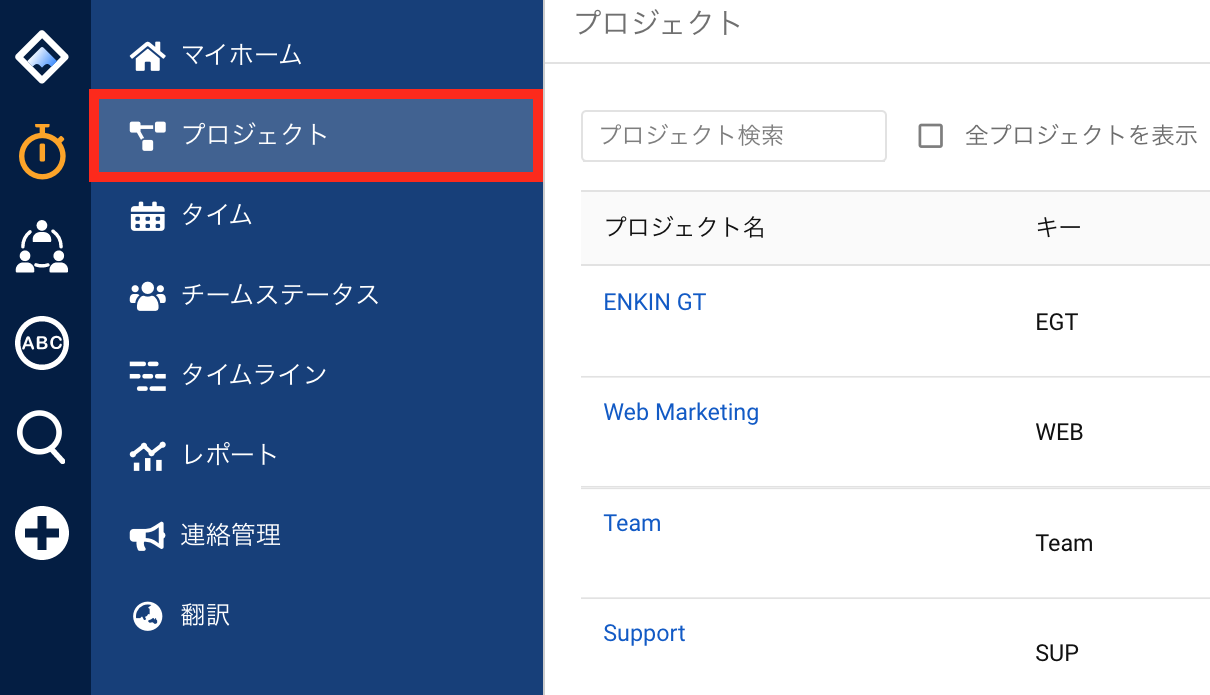
Step2
プロジェクト一覧画面が表示されます。画面右上の「プロジェクト作成」ボタンを押してください。
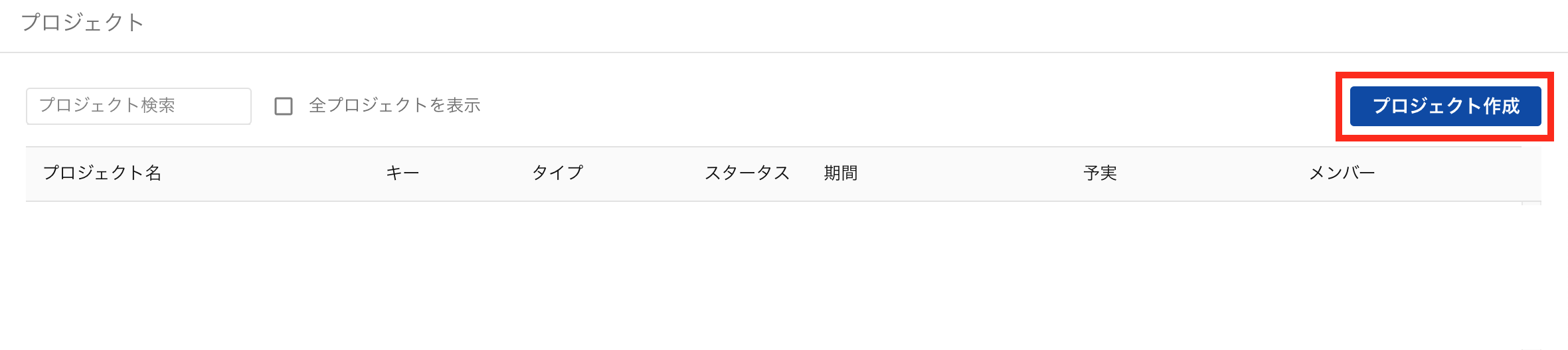
Step3
プロジェクト作成Wizardが表示されます。「チケット管理プロジェクト」を選択し、「次へ」ボタンを押してください。
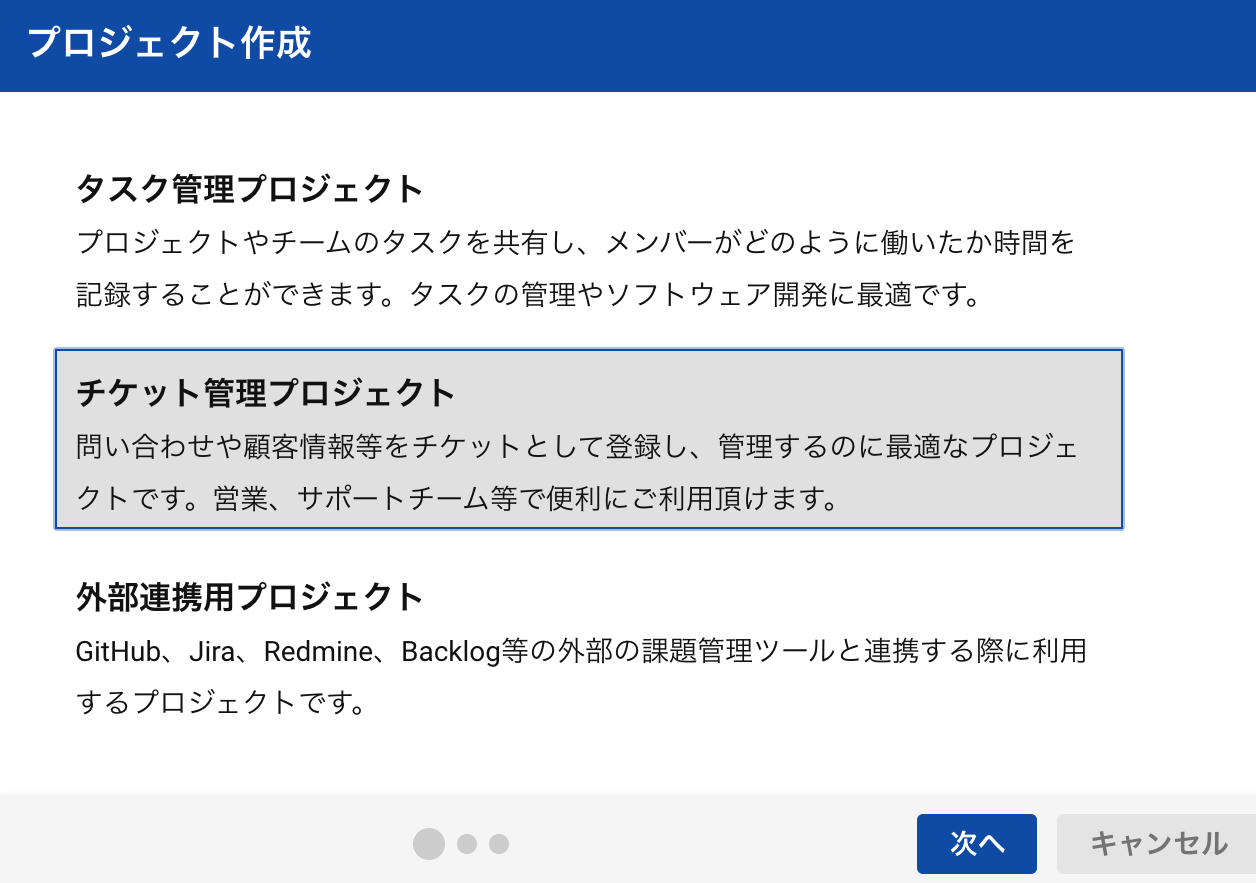
Step4
プロジェクト情報の入力画面が表示されます。後述の説明に沿って値を入力し、「次へ」ボタンを押してください。
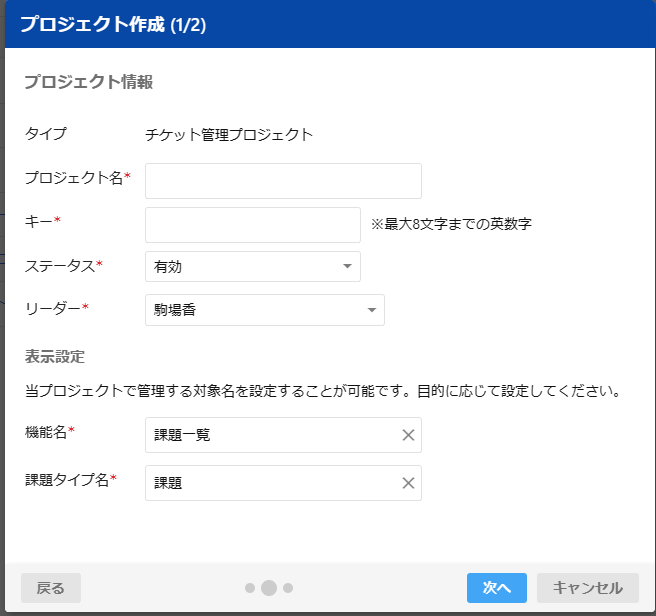
| 入力項目 | 概要 |
| プロジェクト名(必須) | 作成するプロジェクトの名前を入力してください。 利用可能文字:全角文字、半角英数、記号 文字数:1文字~300文字まで |
| キー(必須) | プロジェクトを識別するキー名になります。キーはタスク(課題)を 識別する際に利用されます。 利用可能文字:半角英数、一部の記号 禁止されている記号:* | : ” < > ? ; , + = $ % & 文字数:1文字~8文字まで |
| ステータス(必須) | プロジェクトのステータスを設定します。最初は有効を設定してください。 プロジェクトが無効の場合、プロジェクトの各種データを変更することが できなくなります。 |
| リーダー(必須) | プロジェクトの責任者を設定します。 登録されているメンバーから選択することが可能です。 |
| 機能名 | 画面に表示する 「課題一覧」の名前を変更することが可能です。 利用用途に合わせて名前を変更してください。 |
| 課題タイプ名 | 画面に表示する 「課題タイプ」の名前を変更することが可能です。 利用用途に合わせて名前を変更してください。 |
Step5
確認画面が表示されます。内容に問題がなければ「登録」ボタンを押してください。
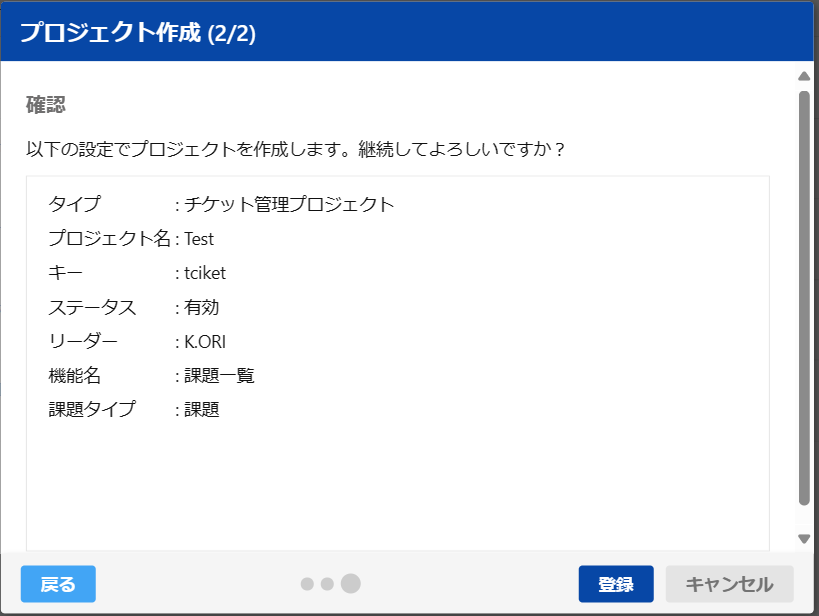
Step6
以上でチケット管理プロジェクトの作成は完了です。
プロジェクト一覧画面より、作成したプロジェクトを確認してください。
